Clik here to view.
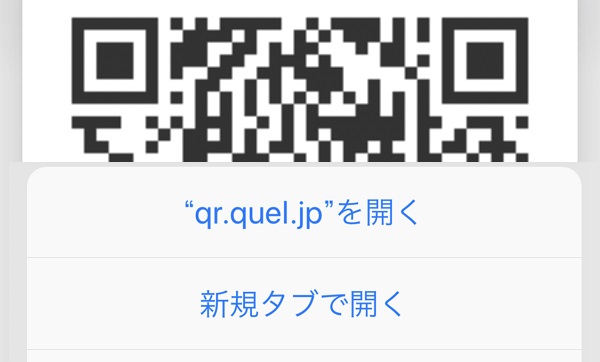
スマホを利用中、ブラウザに表示されたQRコードを読み込みたい場合に苦労した方は多いと思います。
「URLのリンクぐらい設置しとけや!」と思いつつ、QRコードが表示されているページをPCでアクセスして読み込んだり、別の携帯電話で表示させたり写メを取ったりして読み取ったりと、超アナログな方法をした事がある方は多いと思います。
しかしそんな労力は不要!!
実はiPhoneの場合iOS11以降(iPhone6S以降)であれば別の端末に送ってカメラで読み込まずともQRコードの情報を読み取る事が可能なのです。
今まで苦労されていた方は早速その方法をチェックしましょう!
iPhoneで画面に表示されたQRコードをカメラを使わずに読み込む方法
まず大前提ですが、本記事で紹介する方法はiPhoneデフォルトのブラウザ「Safari」でしか行う事が出来ません。
スマホでchromeやfirefoxを使用している方は、safariで本機能を試してみましょう。
Clik here to view.

方法は簡単!
情報を読み込みたいQRコードをsafari上で3Dタッチ(画面を強めに押し込む)しましょう!
Image may be NSFW.
Clik here to view.

3Dタッチ後、そのまま上方向にスワイプすると、3Dタッチをした時専用のメメニューが表示されます。
メニュー上部に表示されている「〇〇を開く」を選択すれば、QRコードの情報を読み込む(or記載されたURLに遷移する)事が出来ます。
Image may be NSFW.
Clik here to view.

このように、QRコードに記載されたURLに遷移する事が出来ました。
Image may be NSFW.
Clik here to view.

safari以外のブラウザやiPhone端末内では3Dタッチで情報を読み取る事が出来ないので注意!
safari限定にはなりますが、カメラを使用せずにブラウジングの途中でQRコードの情報を読み取る事が出来るのは非常に便利です。
スマホを利用していると、このような状況になる事が多いと思うので、iPhoneユーザーの方は是非この方法を活用してみてください。
